แก้ไขปัญหา Nexus Mod Manager ที่เกิดขึ้นระหว่างการติดตั้ง
เบ็ดเตล็ด / / June 08, 2022
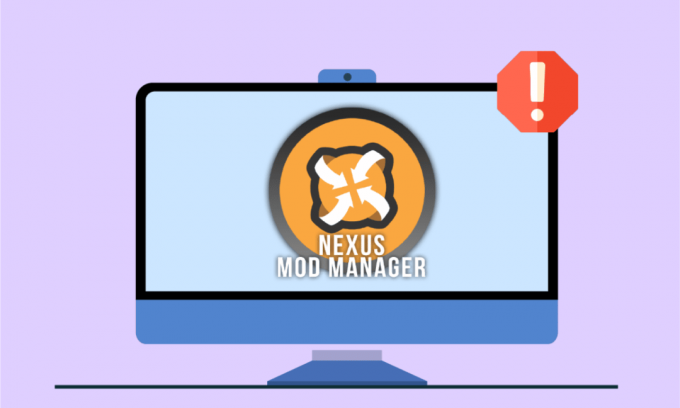
คุณเพิ่งเปลี่ยนเกมและสร้างม็อดที่คุณชอบเป็นพิเศษ เมื่อคุณพยายามเล่นม็อดโดยใช้ NMM ที่มีชื่อเสียง คุณจะไม่สามารถเล่นเกมได้ คุณได้รับข้อความต่อไปนี้ซึ่งระบุว่า Nexus Mod Manager มีปัญหาระหว่างการติดตั้ง สถานการณ์ที่น่าหนักใจสำหรับ Gamer cum Coder ใช่ไหม ปัญหา NMM ที่เกิดขึ้นระหว่างการติดตั้งเป็นปัญหาทั่วไปสำหรับผู้ใช้ทั่วไปทั้งหมด ปัญหาของ NMM ที่ไม่ได้ติดตั้งม็อดสามารถแก้ไขได้โดยแก้ไขปัญหาใน NMM และกำหนดการตั้งค่าอื่นๆ บทความนี้จะอธิบายวิธีการแก้ไขปัญหาเกี่ยวกับ NMM และหลังจากล้างปัญหาแล้ว คุณสามารถใช้ NMM เพื่อติดตั้งม็อดได้อย่างง่ายดาย
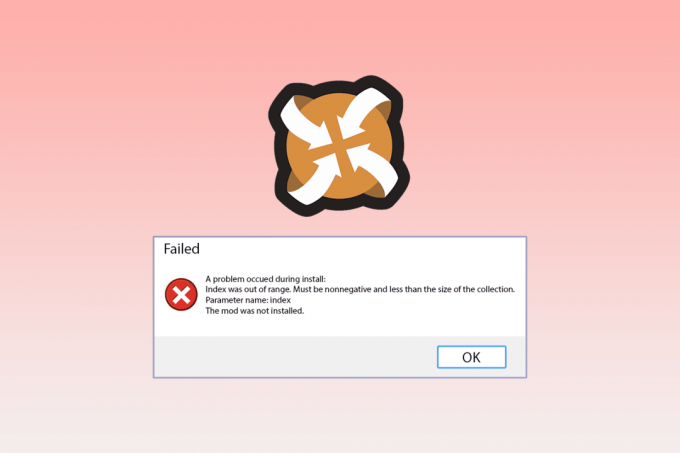
สารบัญ
- วิธีแก้ไขปัญหา Nexus Mod Manager ที่เกิดขึ้นระหว่างการติดตั้งใน Windows 10
- วิธีที่ 1: วิธีการแก้ไขปัญหาเบื้องต้น
- วิธีที่ 2: ติดตั้งบนไดรฟ์อื่น
- วิธีที่ 3: เชื่อมโยงกับ NXM URLs
- วิธีที่ 4: เรียกใช้ NMM ในฐานะผู้ดูแลระบบ
- วิธีที่ 5: ล้างไฟล์แคช
- วิธีที่ 6: อัปเดต Nexus Mod Manager
- วิธีที่ 7: ติดตั้ง Nexus Mod Manager อีกครั้ง
- วิธีที่ 8: ติดตั้ง Mods ในเซฟโหมด
- วิธีที่ 9: แก้ไขการตั้งค่าเว็บเบราว์เซอร์
- วิธีที่ 10: ใช้ Vortex
วิธีแก้ไขปัญหา Nexus Mod Manager ที่เกิดขึ้นระหว่างการติดตั้งใน Windows 10
Nexus Mod Manager เป็นโปรแกรมโอเพ่นซอร์สสำหรับแพลตฟอร์ม Microsoft Windows NMM เชื่อมโยงกับม็อดของ Nexus และคุณสามารถใช้ NMM เพื่อติดตั้งม็อดเกมบนพีซีของคุณได้ ม็อดเกมเป็นการดัดแปลงที่เกิดขึ้นในวิดีโอเกม เช่น การยกเครื่อง คุณสามารถดาวน์โหลดม็อดจากทอร์เรนต์ต่าง ๆ และคุณสามารถติดตั้งม็อดเหล่านี้ใน NMM ได้ นอกจากการใช้พีซีของคุณในการเล่นเกมแล้ว คุณยังสามารถใช้คอนโซลเกมใดก็ได้ในการเล่นเกมใน Nexus Mod Manager
สาเหตุที่เป็นไปได้ที่คุณไม่สามารถใช้ NMM ในการติดตั้งตัวดัดแปลงบนพีซีของคุณได้แสดงอยู่ในส่วนนี้ คุณสามารถแก้ไขปัญหาใน Nexus Mod Manager ได้อย่างง่ายดายโดยเข้าใจสาเหตุของปัญหาเป็นอย่างดี
- การติดตั้งเกมที่คุณเป็นเจ้าของใน NMM- เมื่อใดก็ตามที่คุณพยายามใช้ NMM เพื่อติดตั้งเกมที่คุณเป็นเจ้าของหรือเวอร์ชันเกมที่มีการเปลี่ยนแปลงที่คุณทำ คุณอาจพบปัญหานี้
- สิทธิ์ไม่เพียงพอในการเข้าถึงไฟล์- ปัญหาในการติดตั้งจะเกิดขึ้นหาก NMM ไม่ได้รับสิทธิ์ในการเข้าถึงไฟล์ในตำแหน่งที่ระบุ
- รุ่นที่ล้าสมัยของ NMM- NMM เวอร์ชันเก่าอาจทำให้คุณพบปัญหานี้ และคุณอาจติดตั้งม็อดในเวอร์ชันที่ล้าสมัยไม่ได้
- พื้นที่จัดเก็บฮาร์ดไดรฟ์ไม่เพียงพอ- เนื่องจากตัวดัดแปลงใช้พื้นที่มากกว่าถึง 10 เท่า ปัญหาอาจเกิดขึ้นจากพื้นที่จัดเก็บที่จัดสรรให้กับ NMM และตัวดัดแปลงนั้นไม่เพียงพอสำหรับจัดเก็บไฟล์
- บั๊กในการตั้งค่า Nexus Mod Manager- หาก NMM ไม่สามารถยอมรับลิงก์ดาวน์โหลด อาจมีการสร้างจุดบกพร่องในแอป ดังนั้นจะไม่อนุญาตให้คุณติดตั้งม็อด
- ความขัดแย้งในการตั้งค่าเบราว์เซอร์- หากการตั้งค่าเว็บเบราว์เซอร์ขัดแย้งกับการตั้งค่า Nexus Mod Manager ปัญหาการติดตั้งอาจเกิดขึ้น
วิธีที่ 1: วิธีการแก้ไขปัญหาเบื้องต้น
ปัญหา Nexus Mod Manager ที่เกิดขึ้นระหว่างปัญหาการติดตั้งสามารถแก้ไขได้โดยทำตามวิธีการในส่วนการแก้ไขปัญหาเบื้องต้นด้านล่าง การดำเนินการนี้จะล้างข้อบกพร่องและปัญหาทั้งหมดใน NMM และแก้ไขข้อผิดพลาดอื่นๆ บนพีซีของคุณ
วิธีการต่อไปนี้จะช่วยคุณจัดการกับจุดบกพร่องที่เกิดจากซอฟต์แวร์ความปลอดภัย จากนั้นให้คุณติดตั้งม็อดได้
1. ปิดใช้งานซอฟต์แวร์ป้องกันไวรัส
ซอฟต์แวร์รักษาความปลอดภัยของบริษัทอื่นบนพีซีของคุณอาจหยุด NMM ไม่ให้เข้าถึงไฟล์บนพีซีของคุณ ในการแก้ไขปัญหานี้ คุณต้องปิดใช้งานซอฟต์แวร์ป้องกันไวรัสบนพีซีของคุณ จากนั้นใช้ NMM เพื่อติดตั้งม็อด อ่านบทความที่ให้ไว้ที่นี่เพื่อ ปิดการใช้งานซอฟต์แวร์ป้องกันไวรัส บนพีซีของคุณโดยใช้ลิงก์ที่ให้ไว้ที่นี่
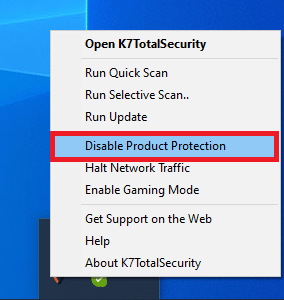
2. ปิดการใช้งาน Windows Defender
Windows Defender เป็นเอ็นจิ้นป้องกันไวรัสเริ่มต้นบนพีซีที่ใช้ Windows และอาจบล็อกคุณจากการใช้ NMM เพื่อติดตั้งม็อด ใช้ลิงค์ที่ให้ไว้ที่นี่เพื่อ ปิดใช้งาน Windows Defender อย่างถาวรใน Windows 10 เพื่อแก้ไขปัญหา
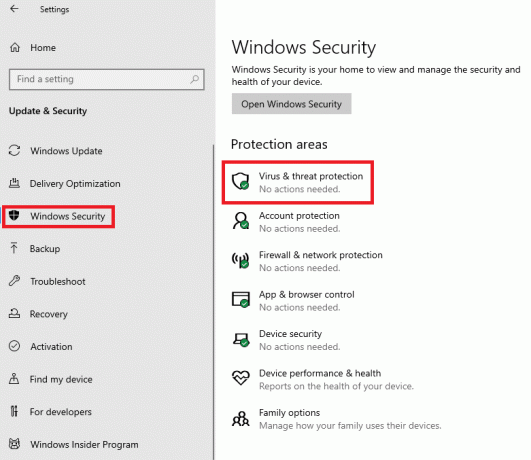
หากปัญหาเกิดจากการตั้งค่าบนพีซีของคุณ คุณสามารถลองใช้วิธีการด้านล่างเพื่อแก้ไขปัญหา Nexus Mod Manager ที่เกิดปัญหาระหว่างการติดตั้ง
3. เคลียร์พื้นที่จัดเก็บ
เนื่องจากไฟล์ม็อดและ NMM ใช้พื้นที่บนพีซีของคุณมาก คุณจึงสามารถล้างพื้นที่บางส่วนได้ อ่านบทความเรื่อง 10 วิธีในการเพิ่มพื้นที่ว่างในฮาร์ดดิสก์บน Windows 10 เพื่อแก้ไขปัญหาการติดตั้ง
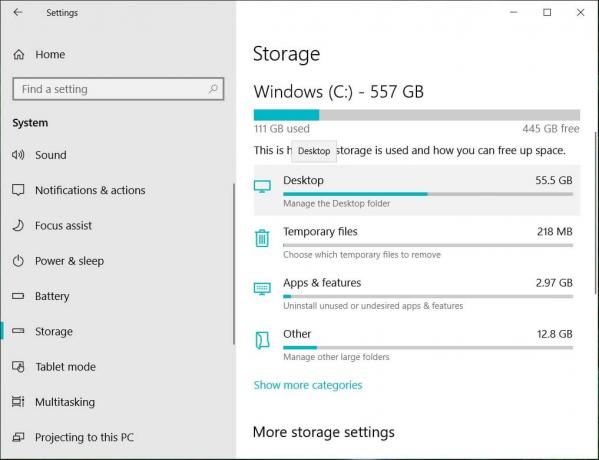
4. ทำการคืนค่าระบบ
หาก Nexus Mod Manager ทำงานได้ดีในพีซีเวอร์ชันก่อนหน้าและการกำหนดค่าของคุณ เพิ่งสร้างปัญหาขึ้นมา คุณสามารถลองแก้ไขปัญหาได้โดยดำเนินการคืนค่าระบบบน พีซี อ่านบทความเพื่อทราบ วิธีใช้การคืนค่าระบบใน Windows 10.
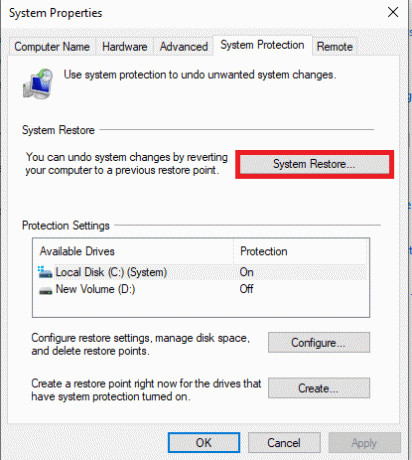
วิธีการที่อธิบายไว้ด้านล่างจะช่วยคุณแก้ไขปัญหาโดยใช้หน้าต่างการตั้งค่าใน Nexus Mod Manager
วิธีที่ 2: ติดตั้งบนไดรฟ์อื่น
ปัญหา Nexus Mod Manager เกิดขึ้นระหว่างปัญหาการติดตั้งอาจเนื่องมาจากพื้นที่ไม่เพียงพอในพาร์ติชั่นฮาร์ดไดรฟ์ เพื่อแก้ไขปัญหา NMM ที่เกิดขึ้นระหว่างปัญหาการติดตั้ง คุณสามารถเลือกฮาร์ดไดรฟ์อื่นเพื่อติดตั้ง mods โดยใช้ขั้นตอนด้านล่าง
1. ตี แป้นวินโดว์, พิมพ์ NMM และคลิกที่ เปิด.

2. เปิด การตั้งค่า หน้าต่างหรือปุ่มเกียร์บนอินเทอร์เฟซหลัก
3. ใน ทั่วไป แท็บ คลิกที่ จุดสามแนวนอน ปุ่มใน ไดเรกทอรีเส้นทางชั่วคราว ส่วน.
4. เลือกไดรฟ์พาร์ติชั่นอื่นบน File Explorer และคลิกที่ ตกลง ปุ่มเพื่อบันทึกการเปลี่ยนแปลง
5. ในที่สุด, เริ่มต้นใหม่Nexus Mod Manager และลองติดตั้ง mod ใหม่อีกครั้ง
บันทึก: คุณสามารถเลือก Nexus Mod Manager ใน โลคัลดิสก์ (C:) > ไฟล์โปรแกรม ใน Windows Explorer, กด ปุ่ม Ctrl + X พร้อมกันถึง ตัด โฟลเดอร์แล้วกด ปุ่ม Ctrl + V ด้วยกันเพื่อ แปะ โฟลเดอร์บนฮาร์ดไดรฟ์อื่น
ยังอ่าน:แก้ไขข้อผิดพลาดการเข้าสู่ระบบ Nexus Mod Manager
วิธีที่ 3: เชื่อมโยงกับ NXM URLs
หาก URL ของ NXM ไม่เชื่อมโยงกับม็อดสำหรับการติดตั้ง คุณอาจเห็นปัญหาใน Nexus Mod Manager ที่เกิดขึ้นระหว่างปัญหาการติดตั้ง คุณต้องเปิดใช้งานตัวเลือกนี้เพื่อแก้ไขปัญหาใน NMM
1. เปิดตัว Nexus Mod Manager แอพจากแถบค้นหาของ Windows

2. เปิด การตั้งค่า หน้าต่างหรือปุ่มเกียร์บนอินเทอร์เฟซหลัก
3. ใน ทั่วไป แท็บ เลือก เชื่อมโยงกับ NXM URLs ตัวเลือกใน สมาคม ส่วนและคลิกที่ ตกลง ปุ่ม.
บันทึก: หากตัวเลือกเป็นสีเทา ให้เรียกใช้ Nexus Mod Manager เป็น an ผู้ดูแลระบบ แล้วทำซ้ำขั้นตอน
วิธีที่ 4: เรียกใช้ NMM ในฐานะผู้ดูแลระบบ
ในกรณีส่วนใหญ่ NMM อาจไม่ได้รับสิทธิ์ของผู้ดูแลระบบ และคุณอาจเห็นปัญหา Nexus Mod Manager เกิดขึ้นระหว่างปัญหาการติดตั้ง คุณต้องเรียกใช้ Nexus Mod Manager ในฐานะผู้ดูแลระบบ และให้สิทธิ์ในการติดตั้งม็อดบน NMM
1. เปิด Nexus Mod Manager โดยพิมพ์ในแถบค้นหาของ Windows แล้วคลิกที่ เปิดตำแหน่งไฟล์ ตัวเลือกในบานหน้าต่างด้านขวาของผลลัพธ์แอป
2. คลิกขวาที่ไฟล์ปฏิบัติการของ Nexus Mod Manager และคลิกที่ คุณสมบัติ ตัวเลือกในรายการ
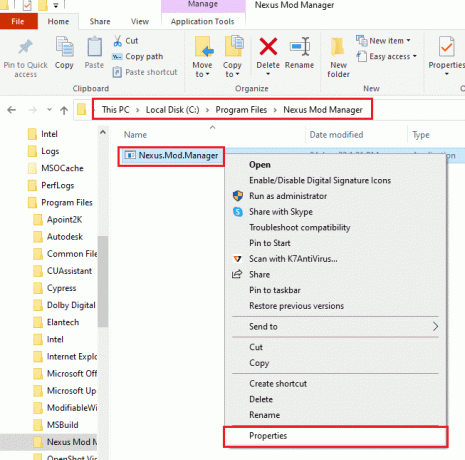
3. ย้ายไปที่ ความเข้ากันได้ แท็บแล้วเลือกตัวเลือก เรียกใช้โปรแกรมนี้ในฐานะผู้ดูแลระบบ ใน การตั้งค่า ส่วน.
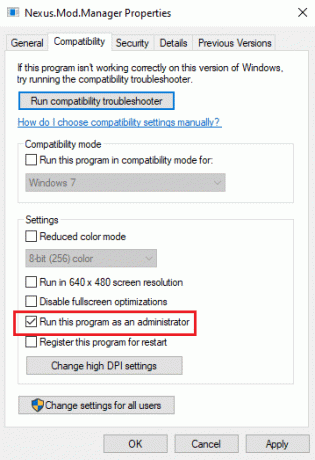
4. คลิกที่ นำมาใช้ แล้วบน ตกลง ปุ่มเพื่อเรียกใช้แอป NMM ในฐานะผู้ดูแลระบบ
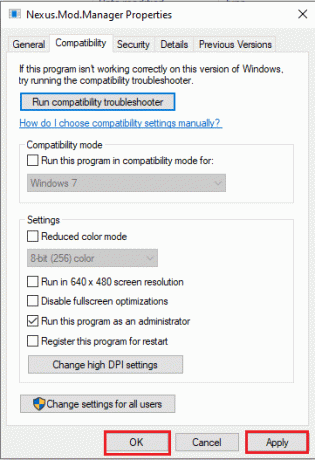
5. เปิดตัว Nexus Mod Manager และลองติดตั้งม็อดใหม่ในแอป
ยังอ่าน:แก้ไข Steam Workshop ไม่ดาวน์โหลด Mods
วิธีที่ 5: ล้างไฟล์แคช
ไฟล์แคชช่วยให้คุณลดเวลาเปิดตัวแอพและม็อด อย่างไรก็ตาม ไฟล์แคชที่มากเกินไปทำให้ Nexus Mod Manager เกิดปัญหาระหว่างปัญหาการติดตั้ง คุณสามารถใช้วิธีการล้างไฟล์แคชบนพีซีของคุณที่เกี่ยวข้องกับ NMM เพื่อแก้ไขปัญหา NMM ที่เกิดขึ้นระหว่างปัญหาการติดตั้ง
1. กด ปุ่ม Windows + R ร่วมกันเพื่อเปิดตัว วิ่ง กล่องโต้ตอบ
2. พิมพ์ %อุณหภูมิ% และกด ใส่รหัส เพื่อเปิด อุณหภูมิ โฟลเดอร์
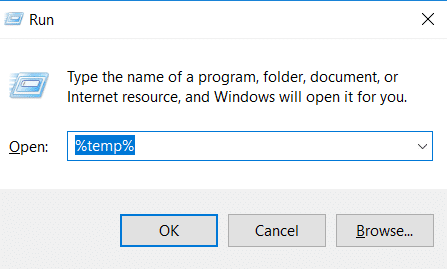
3. เลือกไฟล์ทั้งหมดในโฟลเดอร์แล้วกดปุ่ม ลบกุญแจ เพื่อล้างไฟล์แคช
บันทึก: ตรวจสอบ ของที่ซ่อนอยู่ กล่องใน ดู ที่ด้านบนเพื่อลบไฟล์ที่ซ่อนอยู่ด้วย
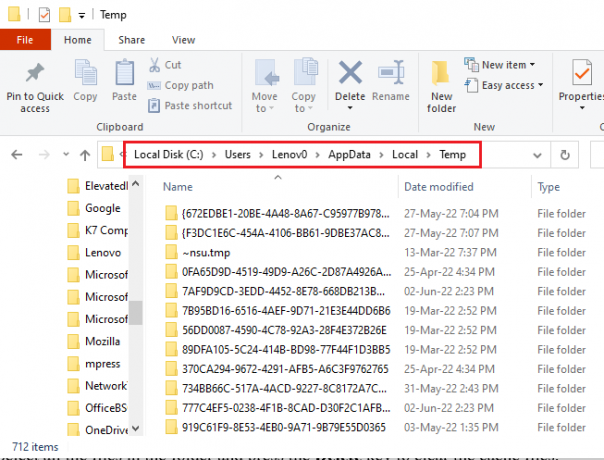
วิธีที่ 6: อัปเดต Nexus Mod Manager
การใช้ Nexus Mod Manager ที่ล้าสมัยเพื่อติดตั้งม็อดอาจทำให้เกิดปัญหาได้ ในการแก้ไขปัญหา คุณต้องอัปเดต NMM บนพีซีของคุณ ทำตามขั้นตอนเหล่านี้เพื่ออัปเดต Nexus Mod Manager
1. เปิด Nexus Mod Manager.

2. ตอนนี้ให้คลิกที่ ตกลง ปุ่ม. ตัวจัดการ mod จะตรวจสอบการอัปเดต
3. หากมีการอัพเดตให้คลิกที่ อัปเดต ปุ่ม. ตัวจัดการ mod จะได้รับการอัปเดต
บันทึก: หากสมัคร อัปเดต ดูเหมือนว่าแท็บจะทำงานไม่ถูกต้อง คุณจะต้องดาวน์โหลดและติดตั้งเวอร์ชันล่าสุดด้วยตนเองจากเว็บไซต์ทางการ
4. สำหรับการอัปเดตด้วยตนเอง: หากคุณใช้ 0.60.x หรือใหม่กว่า คุณควรดาวน์โหลด 0.65.0 หรือหากคุณใช้ Nexus Mod Manager 0.52.3 คุณต้องอัปเกรดเป็น 0.52.4
ยังอ่าน:5 วิธีในการแก้ไขข้อผิดพลาดหน่วยความจำเกม GTA 5
วิธีที่ 7: ติดตั้ง Nexus Mod Manager อีกครั้ง
หากวิธีการข้างต้นไม่สามารถแก้ไขปัญหาการติดตั้งได้ คุณสามารถลองใช้ตัวเลือกถอนการติดตั้ง-ติดตั้งใหม่เพื่อแก้ไขปัญหา Nexus Mod Manager ที่เกิดปัญหาระหว่างการติดตั้ง
ขั้นตอนที่ 1: ถอนการติดตั้ง Nexus Mod Manager
ในขั้นแรก คุณต้องถอนการติดตั้ง Nexus Mod Manager ที่มีอยู่บนพีซีของคุณโดยใช้แอปแผงควบคุม แล้วลบไฟล์ที่เกี่ยวข้องทั้งหมด ทำตามขั้นตอนในวิธีการด้านล่างเพื่อถอนการติดตั้งแอพจากพีซีของคุณ
1. เปิดตัว แผงควบคุม บนพีซีของคุณโดยพิมพ์ในแถบค้นหาของ Windows คลิกที่ เปิด.
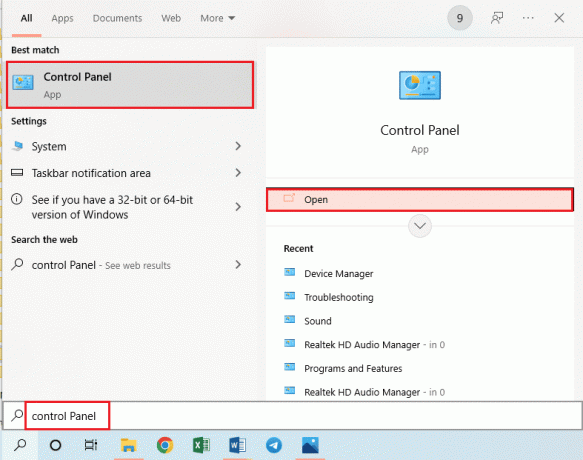
2. ชุด ดูโดย > หมวดหมู่จากนั้นคลิกที่ ถอนการติดตั้งโปรแกรม ใน โปรแกรม ส่วน.

3. เลือก Nexus Mod Manager ในรายการและคลิกที่ ถอนการติดตั้ง ปุ่มบนแถบด้านบน
4. ทำตามคำแนะนำบนหน้าจอในตัวช่วยสร้างเพื่อถอนการติดตั้ง NMM และคลิกที่ ใช่ ปุ่มเพื่อลบ Nexus Mod Manager สำหรับ Windows ทั้งหมด
5. กด Windows + Eกุญแจ เพื่อเปิด Windows Explorer และนำทางไปยังเส้นทางที่ตั้งเป็น โลคัลดิสก์ (C:) > ไฟล์โปรแกรม.
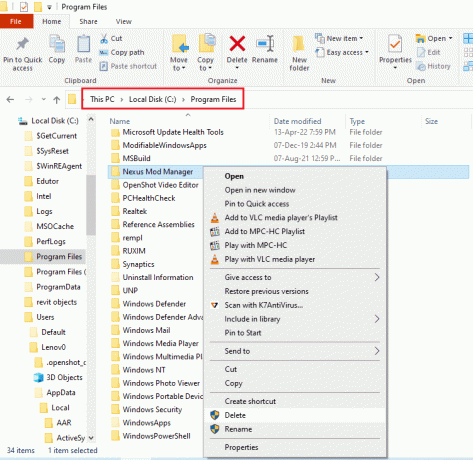
6. เลือก Nexus Mod Manager โฟลเดอร์ ให้คลิกขวาที่โฟลเดอร์ แล้วคลิก ลบ ตัวเลือกในรายการ

7. กด Windows ที่สำคัญคลิกที่ พลัง และคลิกที่ปุ่ม เริ่มต้นใหม่ ตัวเลือกในการรีสตาร์ทพีซีของคุณ

ขั้นตอนที่ II: ติดตั้ง Nexus Mod Manager อีกครั้ง
NMM ถูกครอบครองโดย GitHub และให้บริการแอปรุ่นปกติ คุณต้องติดตั้งเวอร์ชันล่าสุดเพื่อแก้ไข Nexus Mod Manager ปัญหาที่เกิดขึ้นระหว่างปัญหาการติดตั้ง
1. เปิดเว็บไซต์อย่างเป็นทางการสำหรับ Nexus Mod Manager บนเว็บเบราว์เซอร์เริ่มต้นของคุณ
2. คลิกที่ NMM-0.83.6.exe ไฟล์ในเมนูใน ทรัพย์สิน ส่วนเพื่อติดตั้ง Nexus Mod Manager
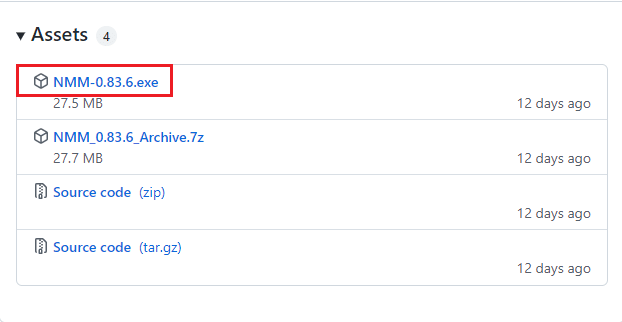
3. ติดตาม คำแนะนำบนหน้าจอ เพื่อติดตั้ง NMM บนพีซีของคุณ
ยังอ่าน:วิธีถอนการติดตั้ง Steam Games
วิธีที่ 8: ติดตั้ง Mods ในเซฟโหมด
หากคุณไม่สามารถติดตั้งม็อดใน NMM ในโหมดปกติได้ คุณสามารถลองเข้าสู่เซฟโหมดเพื่อติดตั้งม็อด ด้วยวิธีนี้ Nexus Mod Manager ปัญหาที่เกิดขึ้นระหว่างปัญหาการติดตั้งสามารถแก้ไขได้ง่าย
ขั้นตอนที่ I: บูตเข้าสู่เซฟโหมด
คุณต้องบูตพีซีของคุณในเซฟโหมดเพื่อแก้ไขปัญหาใน NMM และไฟล์ mod อ่านบทความเรื่อง วิธีบูตพีซีของคุณในเซฟโหมด โดยใช้ลิงค์ที่ให้ไว้ที่นี่
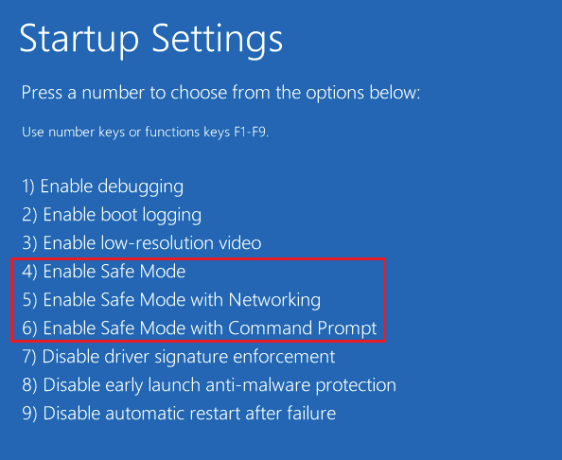
ขั้นตอนที่ II: ติดตั้ง Mods บน NMM
หลังจากที่คุณเข้าสู่เซฟโหมด ให้เรียกใช้ Nexus Mod Manager และติดตั้งตัวดัดแปลงที่มีปัญหาหรือตัวดัดแปลงที่คุณไม่สามารถติดตั้งในโหมดปกติได้ หลังจากการติดตั้งเสร็จสิ้น ให้ออกจากเซฟโหมดและรีสตาร์ทพีซีของคุณเพื่อแก้ไขปัญหา NMM ที่เกิดขึ้นระหว่างปัญหาการติดตั้ง
วิธีที่ 9: แก้ไขการตั้งค่าเว็บเบราว์เซอร์
ค่ากำหนดในเว็บเบราว์เซอร์ควรสอดคล้องกับแอป NMM ในการแก้ไขปัญหา Nexus Mod Manager ที่เกิดขึ้นระหว่างปัญหาการติดตั้ง คุณต้องตรวจสอบให้แน่ใจว่าได้เลือกการตั้งค่าอย่างถูกต้องแล้ว ในวิธีนี้เราจะใช้ Mozilla Firefox เป็นเว็บเบราว์เซอร์เริ่มต้นและปรับเปลี่ยนการตั้งค่าบนเบราว์เซอร์
1. กด แป้นวินโดว์, พิมพ์ Mozilla Firefox และคลิกที่ เปิด.
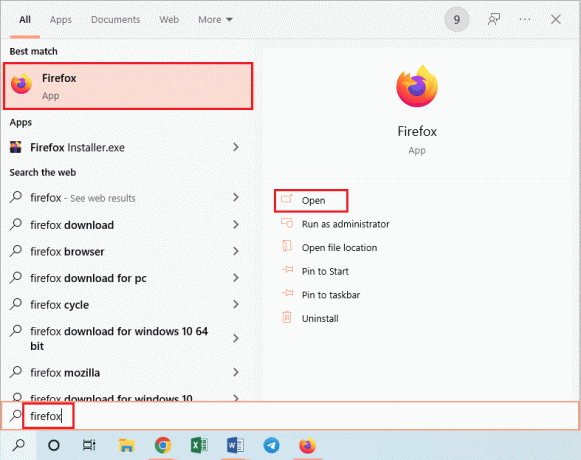
2. คลิกที่ เปิดเมนูแอปพลิเคชัน ระบุโดย สามเส้นแนวนอน ที่มุมบนขวาของหน้าแรกและคลิกที่ การตั้งค่า ตัวเลือกในรายการ
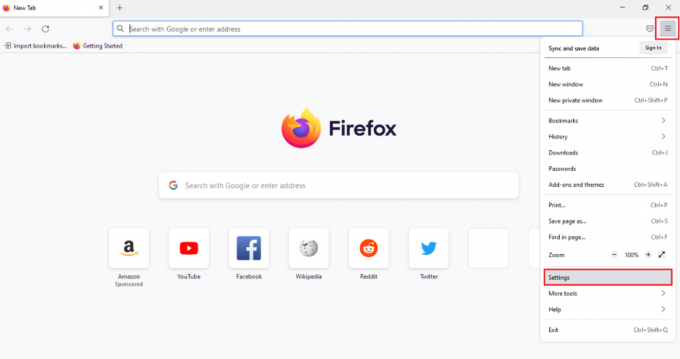
3. จากนั้นคลิกที่ ทั่วไป ที่บานหน้าต่างด้านซ้าย และเลื่อนไปที่ แอปพลิเคชั่น ส่วน.
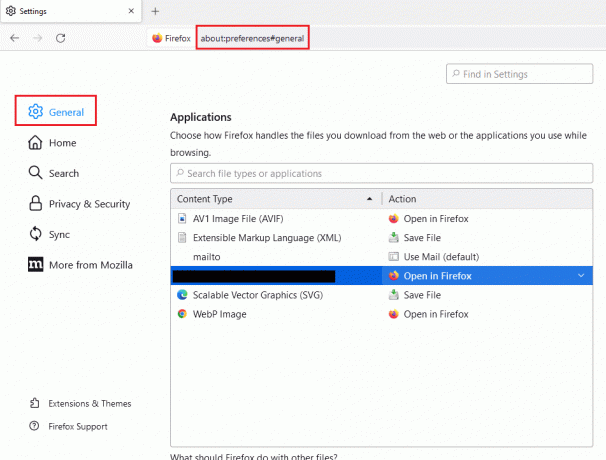
4. เลือก Nexus Mod Manager ใน ชนิดของเนื้อหา คอลัมน์และคลิกที่ ไอคอนลูกศรลง ใน การกระทำ บานหน้าต่าง
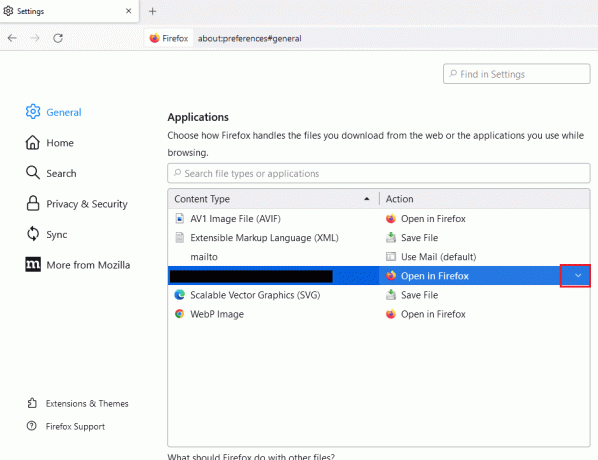
5. คลิกที่ ใช้อื่นๆ... ตัวเลือกในเมนูที่แสดง
บันทึก: ถ้า Nexus Mod Manager มีอยู่ในรายการ คลิกที่ตัวเลือก
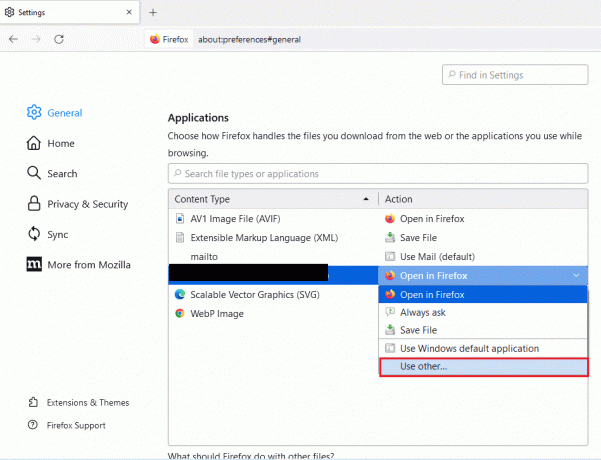
6. ต่อไปให้คลิกที่ เรียกดู… ปุ่มใน เลือกแอปพลิเคชันตัวช่วย หน้าต่างเพื่อเรียกดูไฟล์
บันทึก: ถ้า Nexus Mod Manager มีอยู่ในรายการ คลิกที่ตัวเลือก
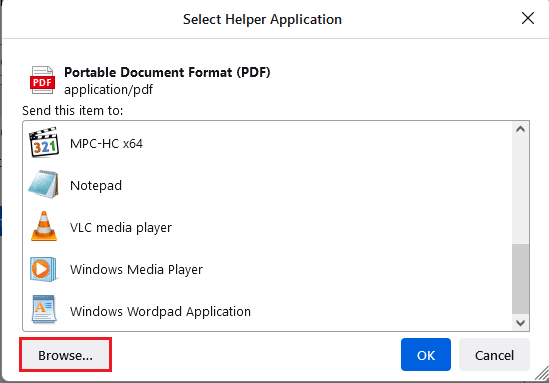
7. นำทางไปยัง พีซีเครื่องนี้ > ดิสก์ในเครื่อง (C:) > ไฟล์โปรแกรม > Nexus Mod Manager โฟลเดอร์ คลิกที่ NexusClient.exe ไฟล์และคลิกที่ เปิด ปุ่ม.
8. คลิกที่ ตกลง ปุ่มบน เลือกแอปพลิเคชันตัวช่วย หน้าต่างเพื่อกำหนดการตั้งค่าบนเว็บเบราว์เซอร์
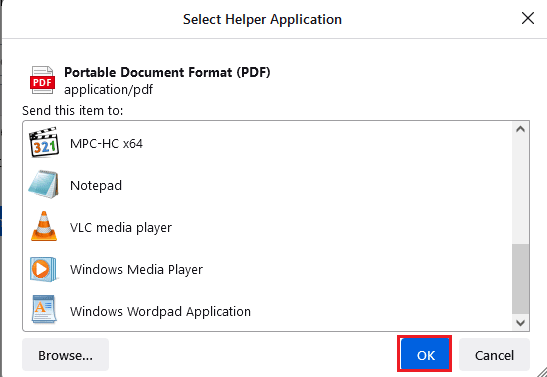
ยังอ่าน:แก้ไข Fallout 4 Mods ไม่ทำงาน
วิธีที่ 10: ใช้ Vortex
หากคุณยังไม่สามารถแก้ไขปัญหา Nexus Mod Manager ที่เกิดปัญหาระหว่างการติดตั้งบน NMM คุณสามารถใช้ทางเลือกอื่นได้ หนึ่งในทางเลือกที่ดีที่สุดสำหรับการติดตั้งม็อดบนพีซีของคุณคือวอร์เท็กซ์ เปิด กระแสน้ำวนเว็บไซต์ GitHub อย่างเป็นทางการ บนเว็บเบราว์เซอร์เริ่มต้นของคุณ คลิกที่ vortex-setup-1.5.13.exe เพื่อติดตั้ง Vortex และคุณสามารถใช้ Vortex เพื่อติดตั้ง mods ได้
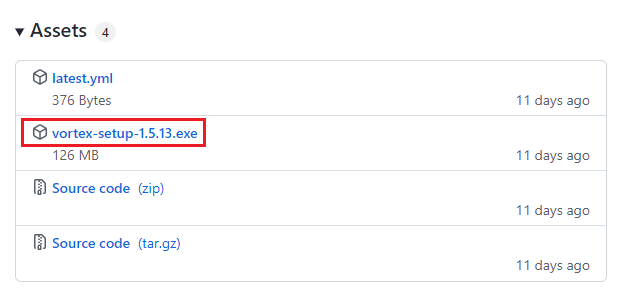
ที่แนะนำ:
- เกิดอะไรขึ้นกับแอพ Monkey?
- 4 วิธีในการแก้ไข SMITE ไม่สามารถเชื่อมต่อกับ Steam
- แก้ไข Hi Rez Studios ตรวจสอบและอัปเดตข้อผิดพลาดของบริการ
- แก้ไข Frosty Mod Manager ไม่เปิดเกมใน Windows 10
บทความกล่าวถึงวิธีการแก้ไข Nexus Mod Manager มีปัญหาระหว่างการติดตั้ง ปัญหาใน Windows 10 ปัญหา NMM ที่เกิดขึ้นระหว่างการติดตั้งเป็นปัญหาทั่วไป และคุณอาจใช้ NMM เพื่อติดตั้งตัวดัดแปลงใดๆ ไม่ได้ หากคุณประสบปัญหา NMM ที่ไม่ได้ติดตั้ง mods คุณสามารถลองปฏิบัติตามวิธีการในบทความนี้เพื่อแก้ไขปัญหา กรุณาแบ่งปันมุมมองของคุณเกี่ยวกับบทความและแจ้งให้เราทราบข้อเสนอแนะและข้อสงสัยของคุณในส่วนความคิดเห็นด้านล่าง



